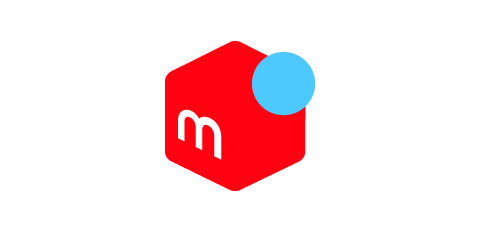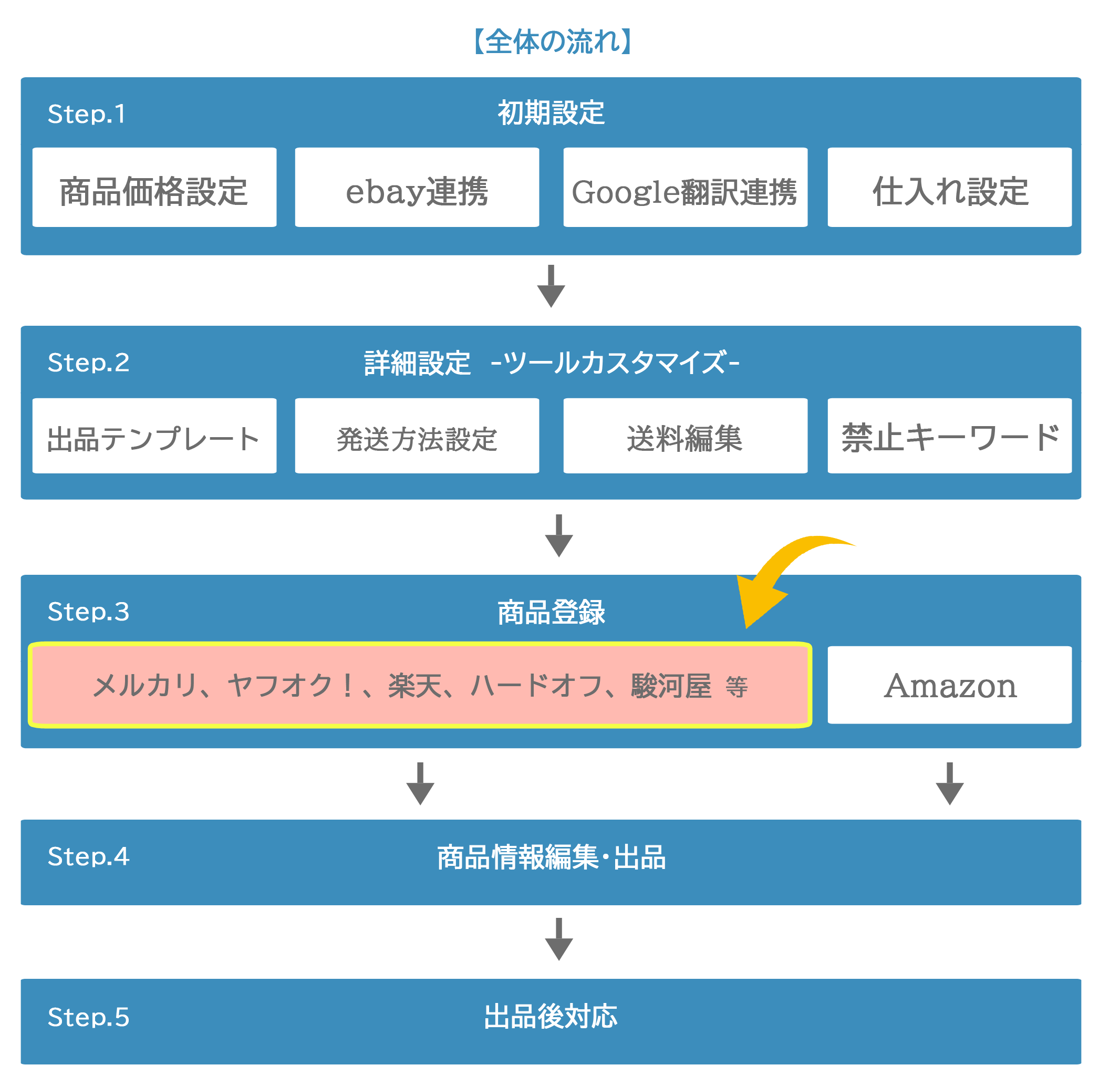
ebayツールを使ってラクマから商品情報を抽出する方法を説明します。
ラクマを使った全体の流れ
- ebayツールとラクマの連携(初回のみ)
- ラクマで商品を選択
- ebayツールで販売管理・発送
こちらのぺージでは①②の工程を解説します。
ebayツールとラクマの連携
仕入れ設定を参照下さい。初回のみ必要となります。
ラクマで商品を選ぶ
商品を選択
ラクマへアクセスします。
仕入れボタンが表示されるようになります。
- 商品の検索結果ページ
- カテゴリ選択後の商品一覧ページ
- 商品の個別ページ
上記のどちらかへアクセスをすると、画面内に「すべての商品を登録する」「チェックした商品を登録する」のボタンと、商品の左上にチェックボックスが表示されます。
(商品の個別ページを開いた場合は「商品を登録する」ボタンのみ表示されます。)
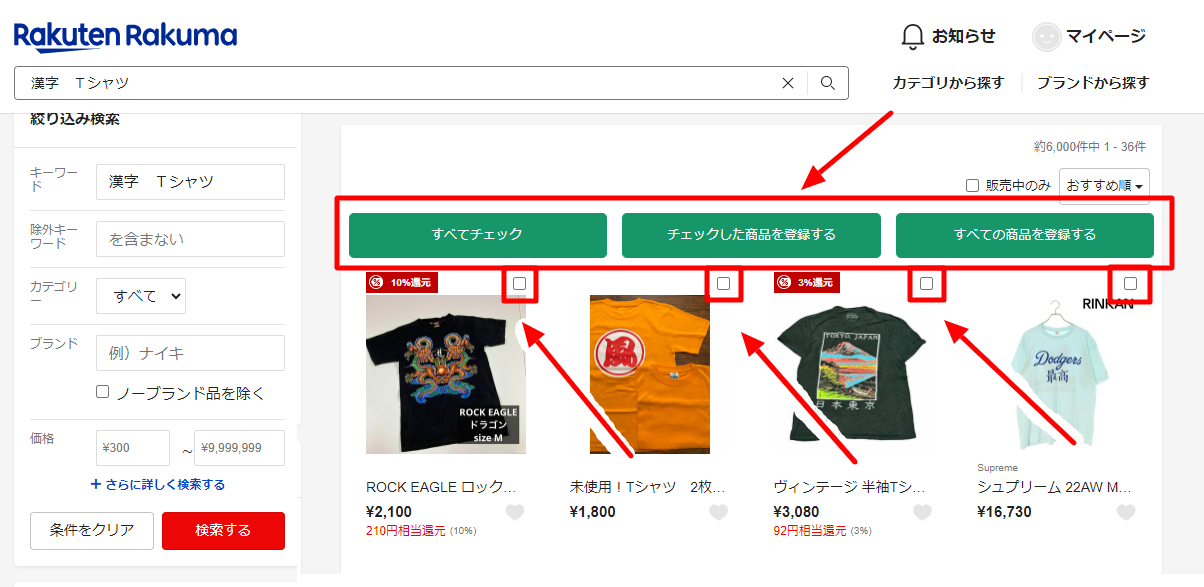
すべての商品を選択する
画面上に表示されている(検索結果・カテゴリ表示)ラクマの商品を、ページ先頭から出品リミット上限までツールへ抽出します。出品リミットはebayツールのご加入プランによって異なります。
チェックした商品を登録する
チェックボックスを選択した商品のみ、ツールへ登録します
※こちらも「すべての商品を選択する」と同様に、ebayツール利用プランのリミット上限まで商品登録ができます。
※こちらも「すべての商品を選択する」と同様に、ebayツール利用プランのリミット上限まで商品登録ができます。
用途に合わせて登録ボタンを選択して下さい。
こちらの作業は無在庫販売に向けた準備段階になります。ebayへ出品するには商品登録・出品画面から出品する必要があるため、ラクマの商品を登録する = 即ebayへ出品ではありません。
抽出条件を選択
「すべての商品を選択する」or「チェックした商品を登録する」ボタンを押すと、商品の抽出条件・簡易登録の項目が表示されます。
こちらは現在選択されている商品すべてに適応されます。
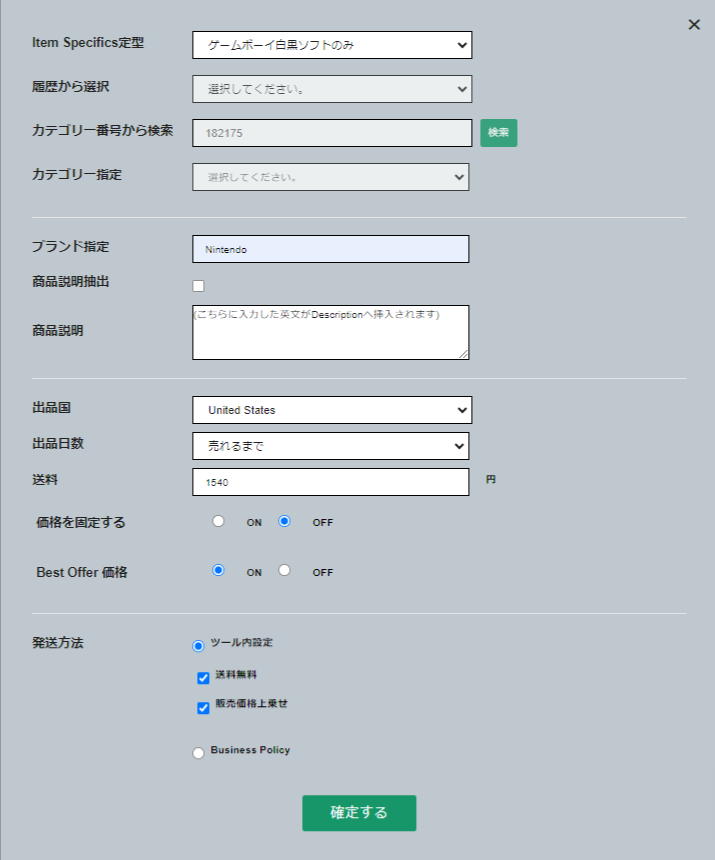
以下の項目はのちほどツール内で編集できますが、大量の商品を登録する場合は出来るだけこの段階で指定しておくと編集作業を短縮できます。
※商品説明の抽出はこちらでしか行えません。
※商品説明の抽出はこちらでしか行えません。
- ItemSpecifics定型:こちらで保存した商品状態・商品の詳細情報を自動的に入力します。
- 履歴から選択:過去に使用したカテゴリー履歴が表示されます。
(履歴の内容は仕入れサイトごとに異なります。) - カテゴリー番号検索:ebayのカテゴリー番号を入力することで直接カテゴリー指定することができます。
- カテゴリ指定:ebayで出品する際のカテゴリを選択できます。
- ブランド指定:ebayへ出品する際のブランド名を登録できます。
- 商品説明抽出:仕入れ先の商品説明を英訳し、ebayの商品説明文へ登録します。
- 商品説明:商品説明抽出をOFFにすると表示されます。こちらへ入力した英文をそのままDescriptionへ挿入します。
- 出品国:出品先の国(ebayで販売する通貨)を選択できます。
- 出品日数:ebayへ出品後、出品取り下げまでの期間を登録します。空欄の場合「無期限」として登録されます。
- 送料:入力した値を商品の送料に設定します。
- 価格を固定する:仕入れ先の金額に合わせた価格改定機能を使わない場合はこちらをONにして下さい。
- BestOffer価格:ONにすると商品価格設定で保存した計算式を元にBestOffer価格を設定します。
- 発送方法:ツール内で設定した発送方法かebay内のBusiness policyを選択します。
①ツール内の発送方法・送料を適応する場合はこちらを選択下さい。「基本設定」≫「送料編集」の金額が適応されます。
②Business policyを使う場合、①支払い(ペイメント) ②返品(リターン) ③発送(シッピング)設定を選択します。事前にebayで設定した内容が反映されます。詳しくはこちら(ビジネスポリシーとは)を参照下さい。
「確認する」ボタンを押すと、ラクマの商品情報がebayツールへ転送されます。
正常に登録されるとCBEの「商品登録・出品」画面へラクマ商品が増えます。何らかの理由により登録できない場合はCBEの「データ反映」からエラー文が確認できます(次項目参照)
ラクマの商品画像がeBayに適さない場合、CBEは商品画像を縮小したり拡大したりします。詳しくはQ&Aをご確認ください。
結果を確認する
登録内容の確認
ebayツールの「商品登録・出品」画面に、ラクマの商品データが反映されていることが確認できます。
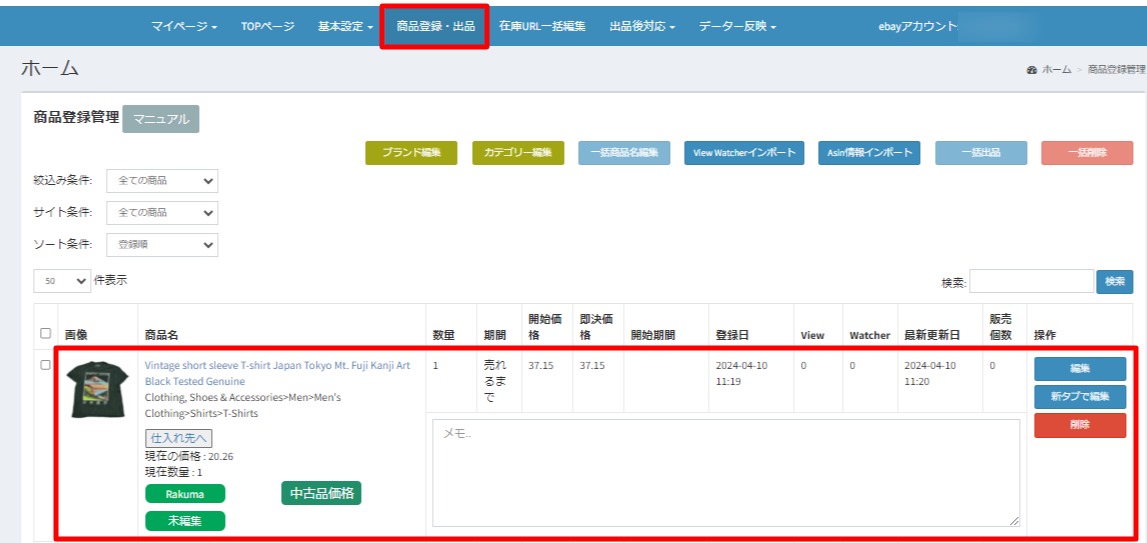
商品左のチェックボックスを選択し「一括出品」ボタンを押すと、ebayへ出品されます。
「商品登録・出品」画面に関する詳細はこちらをご確認下さい。
商品がツールへ登録されない
商品がツールに反映されていない場合は、ツールメニューの「データ反映」≫「楽天フリマデータ」からエラー内容を確認下さい。
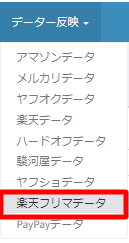
エラーの詳細はこちらをご確認下さい。